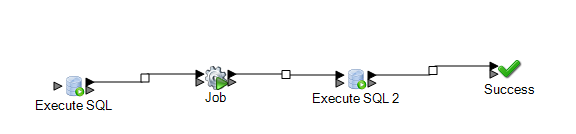Exécution de commandes SQL avant et après un flux de données
L'activité Execute SQL effectue des opérations sur la base de données à tout moment au cours du processflow. Cette activité vous permet d'exécuter les instructions SQL avant et après l'exécution d'un flux de données Spectrum™ Technology Platform ou d'un programme externe. Par exemple, l'activité Execute SQL peut être utilisée pour supprimer des index avant l'exécution d'un flux de données Spectrum™ Technology Platform et pour créer de nouveau des index après l'exécution du flux de données. Pour exécuter des instructions SQL à l'aide de l'activité Execute SQL, vous devez créer un processflow.
Remarque : Pour obtenir des instructions sur la procédure de création et de planification d'un processflow, reportez-vous au Guide Dataflow Designer.